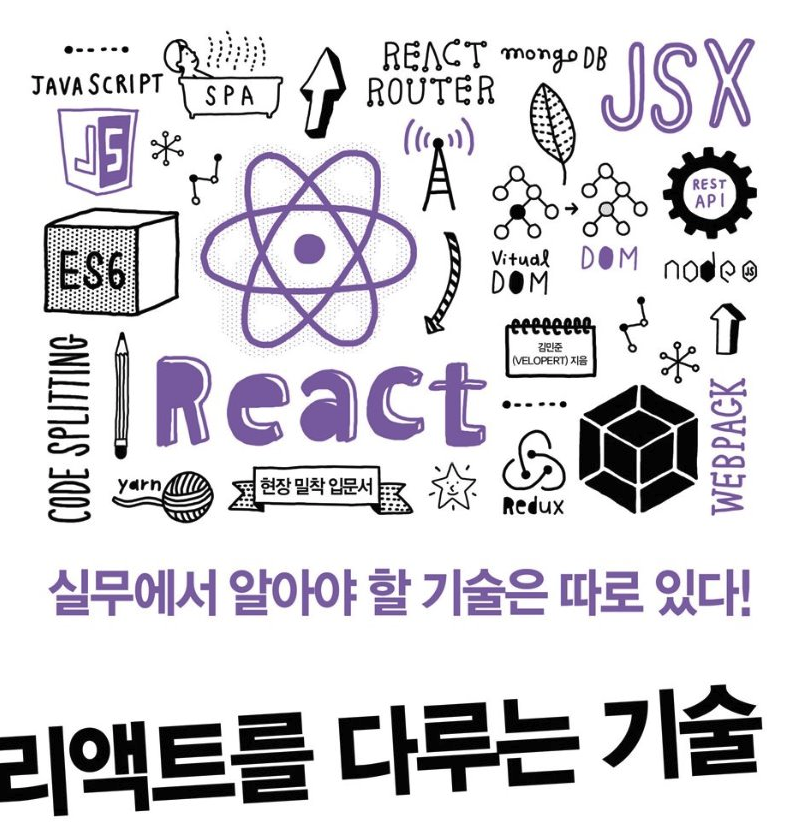
📖 이벤트 핸들링
사용자가 웹 브라우저에서 DOM 요소들과 상호 작용하는 것을 이벤트라고 한다.
4.1. 리액트의 이벤트 시스템
리액트의 이벤트 시스템은 웹 브라우저의 HTML 이벤트와 인터페이스가 동일하다.
4.1.1. 이벤트를 사용할 때 주의사항
- 이벤트 이름은 카멜 표기법으로 작성.
-ex)onclick-> onClick,onkeyup->onKeyUp - 이벤트에 실행할 자바스크립트 코드를 전달하는 것이 아니라, 함수 형태의 값을 전달.
-화살표 함수 문법을 사용하거나 렌더링 부분 외부에 미리 만들어서 전달. - DOM 요소에만 이벤트를 설정할 수 있다.
-div, button, input, form, span등의 DOM 요소에는 이벤트를 설정할 수 있지만, 직접 만든 컴포넌트에는 이벤트를 자체적으로 설정 불가.
ex)<MyComponent onClick={doSomething}/>이와 같이 MyComponent에 onClick값을 설정하면, onClick인 props를 MyComponent에 전달해줄 뿐.
4.1.2. 이벤트 종류
리액트에서 지원하는 이벤트는 다음을 참고하길 바란다.
이벤트 리액트 매뉴얼 참고
4.2 예제로 이벤트 핸들링 익히기
컴포넌트 생성 및 불러오기-> onChange 이벤트 핸들링 하기-> 임의 메서드 만들기-> input 여러개 다루기-> onKeyPress 이벤트 핸들링하기
의 순서로 공부해보겠습니다!
4.2.1. 컴포넌트 생성 및 불러오기
✍ example
//EventPractice.js
import { Component } from "react";
class EventPractice extends Component{
render(){
return(
<div>
<h1>이벤트 연습</h1>
</div>
);
}
}
export default EventPractice;//App.js
import EventPractice from './EventPractice';
const App=()=>{
return <EventPractice/>;
};
export default App;
✔ 결과 확인
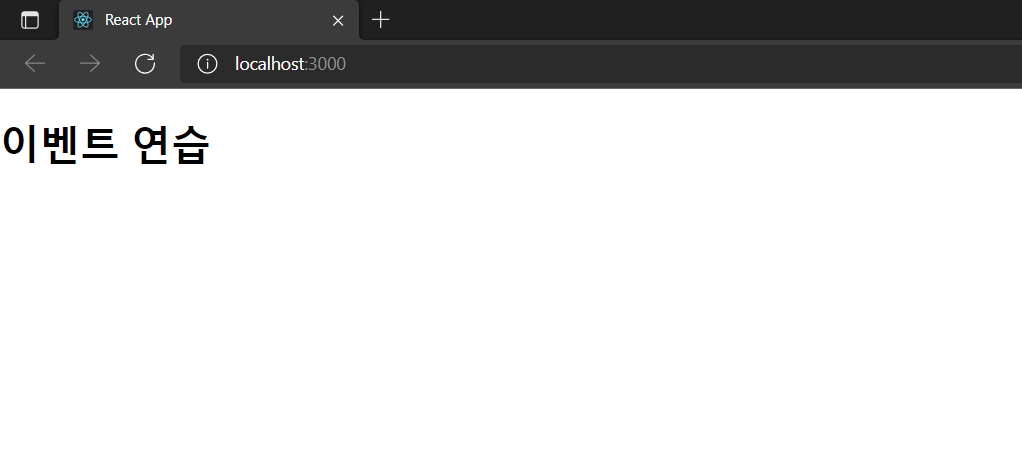
4.2.2. onChange 이벤트 핸들링하기
✍ example
import { Component } from "react";
class EventPractice extends Component{
render(){
return(
<div>
<h1>이벤트 연습</h1>
<input
type="text"
name="message"
placeholder="아무거나 입력해 보세요"
onChange={
(e)=>{
console.log(e)
}
}
/>
</div>
);
}
}
export default EventPractice;- EventPractice 컴포넌트에 input 요소를 렌더링 하는 코드와 onChange 이벤트 설정.
✔ 결과 확인
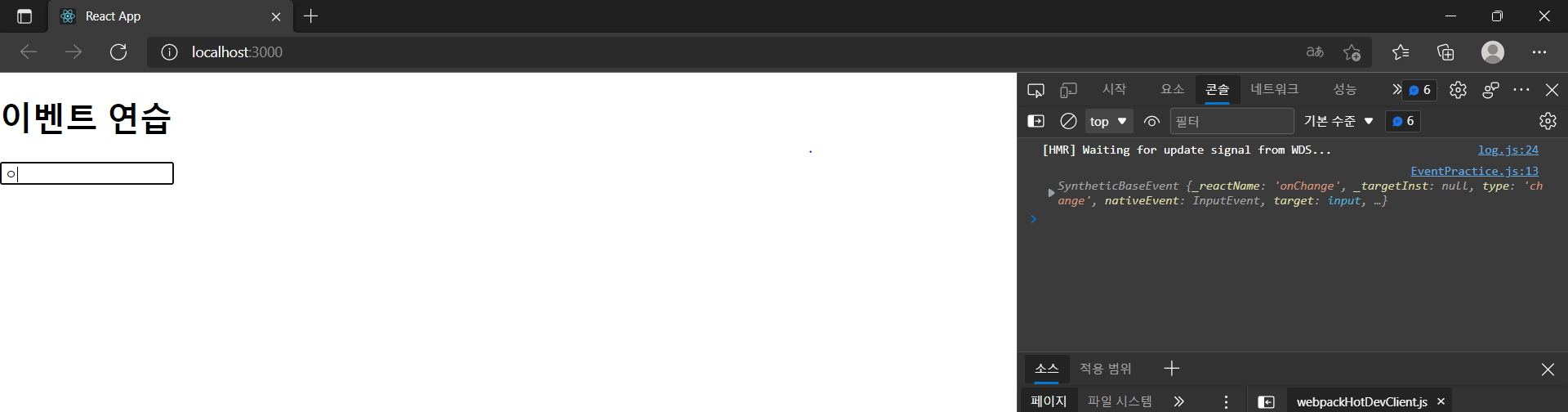
- 이벤트 객체가 콘솔에 나타남.
✍ example
onChange={
(e)=>{
console.log(e);
}
}- 콘솔에 기록되는 e 객체는
SyntheticEvent로 웹 브라우저의 네이티브 이벤트를 감싸는 객체. SyntheticEvent는 네이티브 이벤트와 달리 이벤트가 끝나면 이벤트가 초기화.- 따라서 비동기적으로 이벤트 객체를 참조할 일이 있다면
e.persist()함수를 호출해야 함.
🧐 만약 값이 변할 때마다 인풋 값을 콘솔에 기록하고 싶다면?
✍ example
onChange={
(e)=>{
console.log(e.target.value);
}
}e.target.value를 이용.
✔ 결과 확인
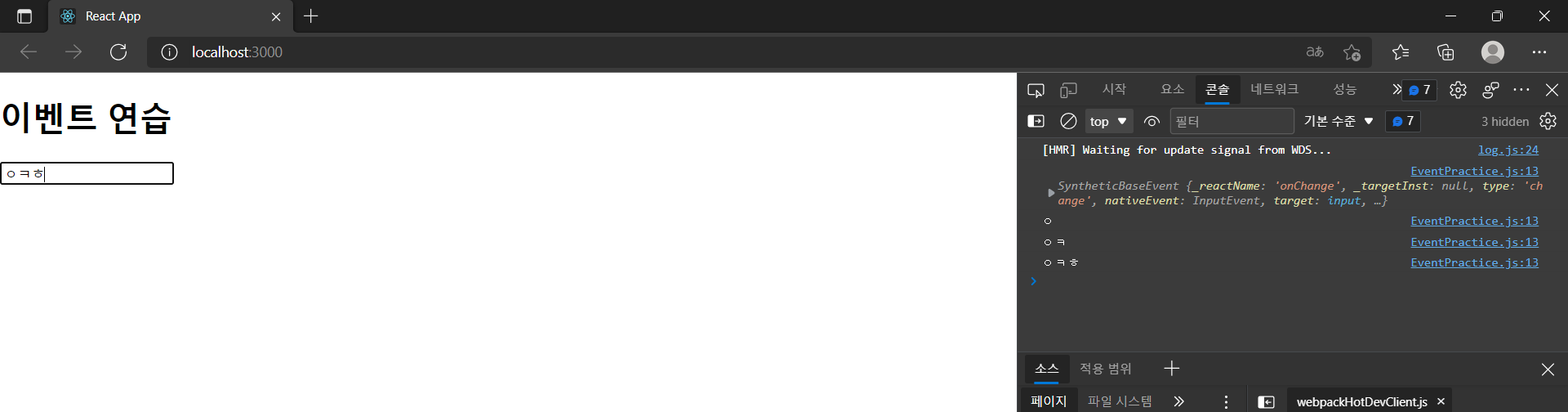
4.2.2.2. state에 input 값 담기
✍ example
import { Component } from "react";
class EventPractice extends Component{
state={
message:''
}
render(){
return(
<div>
<h1>이벤트 연습</h1>
<input
type="text"
name="message"
placeholder="아무거나 입력해 보세요"
value={this.state.message}
onChange={
(e)=>{
this.setState({
message:e.target.value
})
}
}
/>
</div>
);
}
}
export default EventPractice;state={message:''}state을 constructor에서 꺼내서 초깃값을 설정.this.setState를 호출하여 state 업데이트.value={this.state.message}input의 value값을 state에 있는 값으로 설정.
4.2.2.3. 버튼을 누를 때 comment 값을 공백으로 설정
✍ example
import { Component } from "react";
class EventPractice extends Component{
state={
message:''
}
render(){
return(
<div>
<h1>이벤트 연습</h1>
<input
type="text"
name="message"
placeholder="아무거나 입력해 보세요"
value={this.state.message}
onChange={
(e)=>{
this.setState({
message:e.target.value
})
}
}
/>
<button onClick={
()=>{
alert(this.state.message);
this.setState({
message:''
});
}
}>확인</button>
</div>
);
}
}
export default EventPractice;- button 태그에서
alert을 이용하여 현재 state값을 경고창으로 보여줌. - comment값을 보여준 다음 값을 공백으로 설정.
✔ 결과 확인
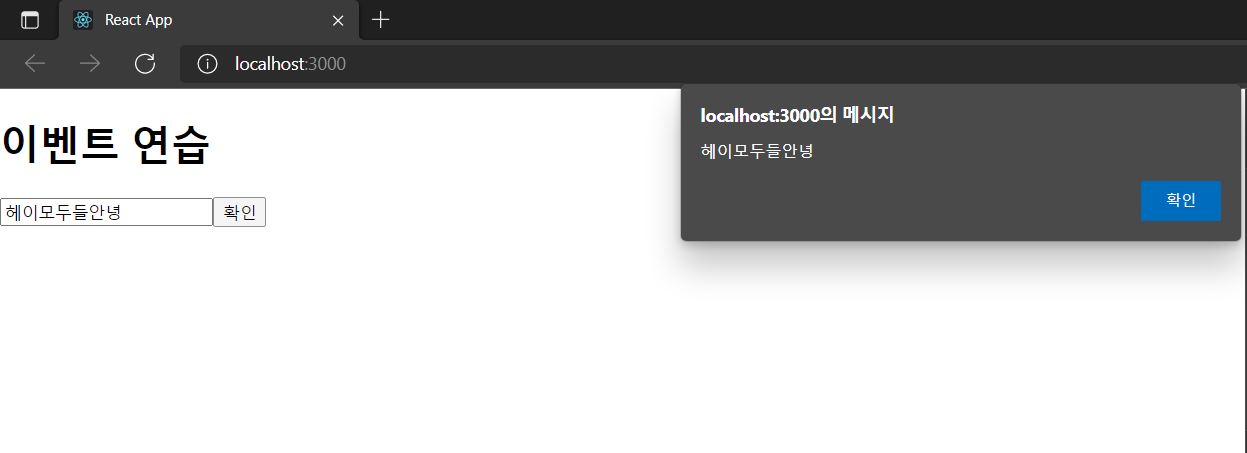
4.2.3. 임의 메서드 만들기
이벤트에 실행할 자바스크립트 코드를 전달하는 것이 아니라, 함수 형태의 값을 전달한다.
1. 이벤트를 처리할 때 렌더링을 하는 동시에 함수를 만들어서 전달하기.
2. 함수를 미리 준비하여 전달하는 방법 ✅
4.2.3.1. 기본 방식
onChange와 onClick에 전달한 함수를 따로 빼내서 컴포넌트 임의 메서드를 만들어 보자.
✍ example
import { Component } from "react";
class EventPractice extends Component{
state={
message:''
}
constructor(props)
{
super(props);
this.handleChange=this.handleChange.bind(this);
this.handleClick=this.handleClick.bind(this);
}
handleChange(e){
this.setState({
message:e.target.value
});
}
handleClick(){
alert(this.state.message);
this.setState({
message:''
});
}
render(){
return(
<div>
<h1>이벤트 연습</h1>
<input
type="text"
name="message"
placeholder="아무거나 입력해 보세요"
value={this.state.message}
onChange={this.handleChange}
/>
<button onClick={this.handleClick}>확인</button>
</div>
);
}
}
export default EventPractice;- 임의 메서드가 이벤트로 등록되어도 this를 컴포넌트 자신으로 제대로 가리키기 위해서는 메서드를 this와 바인딩하는 작업이 필요. (
this.handleChange.bind(this)) ❗ 만약 바인딩하지 않는다면 this가 undefined를 가리키게 됨.
4.2.3.2. Property Initializer Syntax를 사용한 메서드 작성.
메서드 바인딩은 생성자 메서드에서 하는 것이 정석이다. 그러나 새 메서드를 만들 때마다 constructor도 수정해야하므로 불편하다. 이를 더 간단하게 표현하는 방법을 알아보자!
✍ example
import { Component } from "react";
class EventPractice extends Component{
state={
message:''
}
handleChange=(e)=>{
this.setState({
message:e.target.value
});
}
handleClick=()=>{
alert(this.state.message);
this.setState({
message:''
});
}
render(){
return(
<div>
<h1>이벤트 연습</h1>
<input
type="text"
name="message"
placeholder="아무거나 입력해 보세요"
value={this.state.message}
onChange={this.handleChange}
/>
<button onClick={this.handleClick }>확인</button>
</div>
);
}
}
export default EventPractice;- 바벨의 transform-class-properties 문법을 사용하여 작성한 코드.
- 화살표 함수 형태로 메서드를 정의하여 간단하게 표현 가능.
4.2.4. input 여러 개 다루기
event 객체를 활용해서 input을 여러 개 다뤄보자. (input 여러 개를 처리하기 위해서 메서드를 여러개 만들 필요가 없다! )
✍ example
import { Component } from "react";
class EventPractice extends Component{
state={
message:'',
username:''
}
handleChange=(e)=>{
this.setState({
[e.target.name]:e.target.value
});
}
handleClick=()=>{
alert(this.state.username+': '+this.state.message);
this.setState({
username:'',
message:''
});
}
render(){
return(
<div>
<h1>이벤트 연습</h1>
<input
type="text"
name="username"
placeholder="이름을 입력하세요"
value={this.state.username}
onChange={this.handleChange}
/>
<input
type="text"
name="message"
placeholder="아무거나 입력해보세요"
value={this.state.message}
onChange={this.handleChange}
/>
<button onClick={this.handleClick }>확인</button>
</div>
);
}
}
export default EventPractice; e.target.name을 사용해서 각각의 input에 맞는 값으로 state에 삽입. (각각의 input마다 name이 다르므로 ! )- 객체 안에서 key를 [ ]로 감싸면 그 안에 넣은 레퍼런스가 가리키는 실제 값이 key 값으로 사용됨.
ex)[e.target.name]:e.target.value에서 [e.target.name]은 곧"username"이나 "message"
✔ 결과 확인
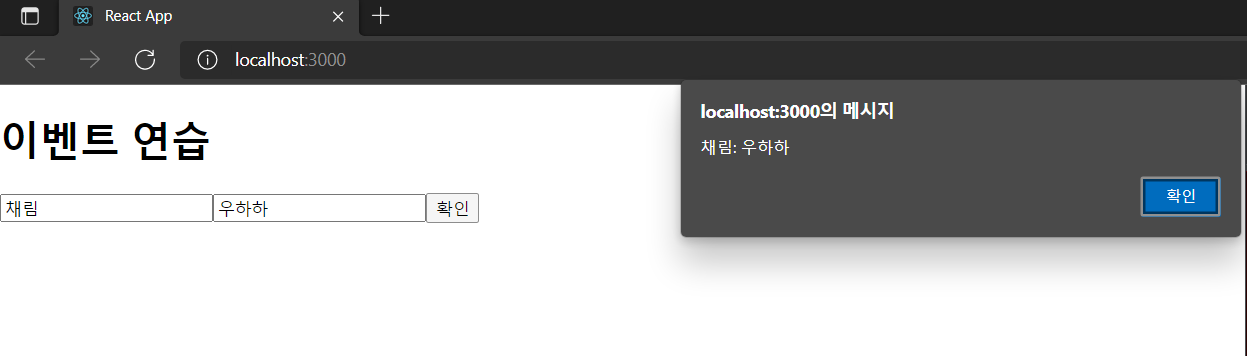
4.2.5. onKeyPress 이벤트 핸들링
✍ example
handleKeyPress=(e)=>{
if(e.key==='Enter'){
this.handleClick();
}
}
render(){
return(
<div>
<h1>이벤트 연습</h1>
<input
type="text"
name="username"
placeholder="이름을 입력하세요"
value={this.state.username}
onChange={this.handleChange}
/>
<input
type="text"
name="message"
placeholder="아무거나 입력해보세요"
value={this.state.message}
onChange={this.handleChange}
onKeyPress={this.handleKeyPress}
/>
<button onClick={this.handleClick }>확인</button>
</div>
);
}- Enter키를 눌렀을 때 handleClick메서드를 호출할 수 있게끔
handleKeyPress 메서드추가.
4.3 함수 컴포넌트로 구현해보기
useState을 통해 사용하는 상태에 문자열이 아닌 객체를 넣어보자.
✍ example
import { useState } from "react";
const EventPractice=()=>{
const[form, setForm]=useState({
username:'',
message:''
});
const {username, message}=form;
const onChange=e=>{
const nextForm={
...form,//기존의 form 내용을 이 자리에 복사
[e.target.name]:e.target.value// 덮어쓰기
};
setForm(nextForm);
};
const onClick=()=>{
alert(username+': '+message);
setForm({
username:'',
message:''
});
};
const onKeyPress=e=>{
if(e.key==='Enter'){
onClick();
}
};
return(
<div>
<h1>이벤트 연습</h1>
<input
type='text'
name='username'
placeholder='사용자명'
value={username}
onChange={onChange}
/>
<input
type="text"
name="message"
placeholder="아무거나 입력"
value={message}
onChange={onChange}
onKeyPress={onKeyPress}
/>
<button onClick={onClick}>확인</button>
</div>
);
};
export default EventPractice;-
const[form, setForm]=useState({ });에서 form은 객체의 현 상태, setForm은 상태를 바꿔주는 함수. -
기존의 form 내용을 복사하고 원하는 값으로 덮어 씌우는 작업 필요
-
여기서 사용한
... 문법은 spread 문법. 이는 객체의 내용을 모두 "펼쳐서" 기존 객체를 복사. -
이러한 작업을, "불변성을 지킨다" 라고 함. 불변성을 지켜주어야만 리액트 컴포넌트에서 상태가 업데이트가 됐음을 감지 할 수 있고 이에 따라 필요한 리렌더링이 진행.
✅ 리액트에서 객체를 업데이트하게 될 때에는 기존 객체를 직접 수정하면 안되고, 새로운 객체를 만들어서, 새 객체에 변화를 주어야 한다!!더 자세한 설명은 링크를 참고하세요.
-
✔ 마치며
다음 포스팅에서는 ref에 대해 공부하고 실습해보겠습니다.😃
